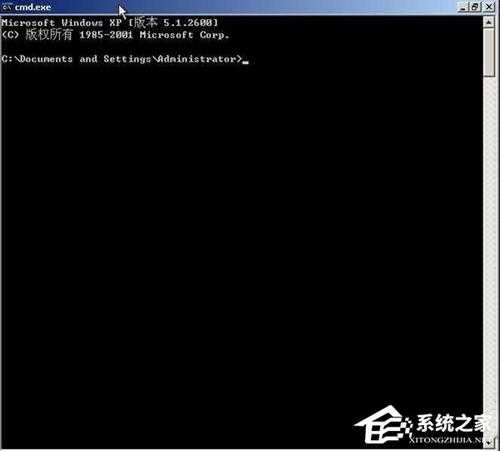防黑必学cmd命令集合
尽管cmd命令可以做到很多dos环境下可运行的功能,但如能活学活用它也不失为一柄防范黑客入侵的利器,毕竟黑客想要侵入用户的个人计算机也要先了解各种常用的cmd命令!为了让小伙伴们都拥有更安全的网络环境,小编汇总了防黑必学的cmd命令,感兴趣的朋友不妨了解一下吧。
自带的关于网络的命令行工具很多,比如大家熟悉的ping、tracert、ipconfig、telnet、ftp、tftp、netstat,还有不太熟悉的nbtstat、pathping、nslookup、finger、route、netsh......
这些命令又可分成三类:网络检测(如ping)、网络连接(如telnet)和网络配置(如netsh)。前面两种相对简单,本文只介绍两个网络配置工具。
一、Windows脚本
很多事用脚本来做是很简洁的,几个常用脚本的echo版:
1、显示系统版本
- 01@echo for each ps in getobject _ >ps.vbs
- 02@echo ("winmgmts://./root/cimv2:win32_operatingsystem").instances_ ps.vbs
- 03@echo wscript.echo ps.caption^&""^&ps.version:next ps.vbs
- 04cscript //nologo ps.vbs & del ps.vbs
2、列举进程
- 01@echo for each ps in getobject _ >ps.vbs
- 02@echo ("winmgmts://./root/cimv2:win32_process").instances_ ps.vbs
- 03@echo wscript.echo ps.handle^&vbtab^&ps.name^&vbtab^&ps.executablepath:next ps.vbs
- 04cscript //nologo ps.vbs & del ps.vbs
3、终止进程
- 01@echo for each ps in getobject _ >pk.vbs
- 02@echo ("winmgmts://./root/cimv2:win32_process").instances_ pk.vbs
- 03@echo if ps.handle=wscript.arguments(0) then wscript.echo ps.terminate:end if:next pk.vbs
(1)要终止止PID为123的进程,使用如下语法:
- 01cscript pk.vbs 123
(2)如果显示一个0,表示终止成功。
然后:
- 01del pk.vbs
4、重启系统
- 01@echo for each os in getobject _ >rb.vbs
- 02@echo ("winmgmts:{(shutdown)}!//./root/cimv2:win32_operatingsystem").instances_ rb.vbs
- 03@echo os.win32shutdown(2):next rb.vbs & cscript //nologo rb.vbs & del rb.vbs
5、列举自启动的服务
- 01@echo for each sc in getobject("winmgmts://./root/cimv2:win32_service").instances_ >sc.vbs
- 02@echo if sc.startmode="Auto" then wscript.echo sc.name^&" - "^&sc.pathname sc.vbs
- 03@echo next sc.vbs & cscript //nologo sc.vbs & del sc.vbs
6、列举正在运行的服务
- 01@echo for each sc in getobject("winmgmts://./root/cimv2:win32_service").instances_ >sc.vbs
- 02@echo if sc.state="Running" then wscript.echo sc.name^&" - "^&sc.pathname sc.vbs
- 03@echo next sc.vbs & cscript //nologo sc.vbs & del sc.vbs
7、显示系统最后一次启动的时间
- 01@echo for each os in getobject _ >bt.vbs
- 02@echo ("winmgmts://./root/cimv2:win32_operatingsystem").instances_ bt.vbs
- 03@echo wscript.echo os.lastbootuptime:next bt.vbs & cscript //nologo bt.vbs & del bt.vbs
二、netsh
在远程shell中使用netsh首先要解决一个交互方式的问题。前面说过,很多shell不能再次重定向输出输出,所以不能在这种环境下交互地使用ftp等命令行工具。解决的办法是,一般交互式的工具 都允许使用脚本(或者叫应答文件)。比如ftp -s:filename。netsh也是这样:netsh -f filename。
netsh命令的功能非常多,可以配置IAS、DHCP、RAS、WINS、NAT服务器,TCP/IP协议,IPX协议,路由等。我们不是管理员,一般没必要了解这么多,只需用netsh来了解目标主机的网络配置信息。
1、TCP/IP配置
- 01echo interface ip >s
- 02echo show config s
- 03netsh -f s
- 04del s
由此你可以了解该主机有多个网卡和IP,是否是动态分配IP(DHCP),内网IP是多少(如果有的话)。
电脑知识
这个命令和ipconfig /all差不多。
注意,以下命令需要目标主机启动remoteaccess服务。如果它被禁用,请先通过导入注册表解禁,然后
- 01net start remoteaccess
2、ARP
- 01echo interface ip >s
- 02echo show ipnet s
- 03netsh -f s
- 04del s
这个比arp -a命令多一点信息。
3、TCP/UDP连接
- 01echo interface ip >s
- 02echo show tcpconn s
- 03echo show udpconn s
- 04netsh -f s
- 05del s
这组命令和netstat -an一样。
4、网卡信息
如果netsh命令都有其他命令可代替,那它还有什么存在的必要呢?下面这个就找不到代替的了。
- 01echo interface ip >s
- 02echo show interface s
- 03netsh -f s
- 04del s
netsh的其他功能,比如修改IP,一般没有必要使用(万一改了IP后连不上,就“叫天不应叫地不灵”了),所以全部略过。
三、IPSec
首先需要指出的是,IPSec和TCP/IP筛选是不同的东西,大家不要混淆了。TCP/IP筛选的功能十分有限,远不如IPSec灵活和强大。下面就说说如何在命令行下控制IPSec。
XP系统用ipseccmd,2000下用ipsecpol。遗憾的是,它们都不是系统自带的。ipseccmd在xp系统安装盘的SUPPORT\TOOLS\SUPPORT.CAB中,ipsecpol在2000 Resource Kit里。而且,要使用ipsecpol 还必须带上另外两个文件:ipsecutil.dll和text2pol.dll。三个文件一共119KB。
IPSec可以通过组策略来控制,但我找遍MSDN,也没有找到相应的安全模板的语法。已经配置好的IPSec策略也不能被导出为模板。所以,组策略这条路走不通。IPSec的设置保存在注册表中 (HKEY_LOCAL_MACHINE\SOFTWARE\Policies\Microsoft\Windows\IPSec\Policy/Local),理论上可以通过修改注册表来配置IPSec。但很多信息以二进制形式存放,读取和修改都很困难。相比之下, 上传命令行工具更方便。
关于ipsecpol和ipseccmd的资料,网上可以找到很多,因此本文就不细说了,只是列举一些实用的例子。
在设置IPSec策略方面,ipseccmd命令的语法和ipsecpol几乎完全一样,所以只以ipsecpol为例:
1、防御rpc-dcom攻击
- 01ipsecpol -p myfirewall -r rpc-dcom -f *+0:135:tcp *+0:135:udp *+0:137:udp *+0:138:udp *+0:139:tcp *+0:445:tcp *+0:445:udp -n BLOCK -w reg -x
这条命令关闭了本地主机的TCP135,139,445和udp135,137,138,445端口。
具体含义如下:
-p myfirewall 指定策略名为myfirewall
-r rpc-dcom 指定规则名为rpc-dcom
-f ...... 建立7个筛选器。*表示任何地址(源);0表示本机地址(目标);+表示镜像(双向)筛选。详细语法见ipsecpol -?
-n BLOCK 指定筛选操作是“阻塞”。注意,BLOCK必须是大写。
-w reg 将配置写入注册表,重启后仍有效。
-x 立刻激活该策略。
2、防止被ping
- 01ipsecpol -p myfirewall -r antiping -f *+0::icmp -n BLOCK -w reg -x
如果名为myfirewall的策略已存在,则antiping规则将添加至其中。
注意,该规则同时也阻止了该主机ping别人。
3、对后门进行IP限制
假设你在某主机上安装了DameWare Mini Remote Control。为了保护它不被别人暴破密码或溢出,应该限制对其服务端口6129的访问。
- 01ipsecpol -p myfw -r dwmrc_block_all -f *+0:6129:tcp -n BLOCK -w reg
- 02ipsecpol -p myfw -r dwmrc_pass_me -f 123.45.67.89+0:6129:tcp -n PASS -w reg -x
这样就只有123.45.67.89可以访问该主机的6129端口了。
如果你是动态IP,应该根据IP分配的范围设置规则。比如:
- 01ipsecpol -p myfw -r dwmrc_block_all -f *+0:6129:tcp -n BLOCK -w reg
- 02ipsecpol -p myfw -r dwmrc_pass_me -f 123.45.67.*+0:6129:tcp -n PASS -w reg -x
这样就允许123.45.67.1至123.45.67.254的IP访问6129端口。
在写规则的时候,应该特别小心,不要把自己也阻塞了。如果你不确定某个规则的效果是否和预想的一样,可以先用计划任务“留下后路”。例如:
- 01c:\>net start schedule
Task Scheduler 服务正在启动 。。
Task Scheduler 服务已经启动成功。
- 01c:\>time /t
- 0212:34
- 03c:\>at 12:39 ipsecpol -p myfw -y -w reg
新加了一项作业,其作业 ID = 1
然后,你有5分钟时间设置一个myfw策略并测试它。5分钟后计划任务将停止该策略。
如果测试结果不理想,就删除该策略。
- 01c:\>ipsecpol -p myfw -o -w reg
注意,删除策略前必须先确保它已停止。不停止它的话,即使删除也会在一段时间内继续生效。持续时间取决于策略的刷新时间,默认是180分钟。
如果测试通过,那么就启用它。
- 01c:\>ipsecpol -p myfw -x -w reg
最后,我们简单说一下查看IPSec策略的办法:
对于XP很简单,一条命令搞定--ipseccmd show filters
而ipsecpol没有查询的功能。需要再用一个命令行工具netdiag。它位于2000系统安装盘的SUPPORT/TOOLS/SUPPORT.CAB中。(已经上传了三个文件,也就不在乎多一个了。^_^)
netdiag需要RemoteRegistry服务的支持。所以先启动该服务:
- 01net start remoteregistry
不启动RemoteRegistry就会得到一个错误:
- 01[FATAL] Failed to get system information of this machine.
netdiag这个工具功能十分强大,与网络有关的信息都可以获取!不过,输出的信息有时过于详细,超过命令行控制台cmd.exe的输出缓存,而不是每个远程cmd shell都可以用more命令来分页的。
查看ipsec策略的命令是:
- 01netdiag /debug /test:ipsec
然后是一长串输出信息,IPSec策略位于最后。
五、软件安装
一个软件/工具的安装过程,一般来说只是做两件事:拷贝文件到特定目录和修改注册表。只要搞清楚具体的内容,那么就可以自己在命令行下实现了。(不考虑安装后需要注册激活等情况)
WinPcap是个很常用的工具,但必须在窗口界面下安装。在网上也可以找到不用GUI的版本(但还是有版权页),其实我们完全可以自己做一个。
以WinPcap 3.0a 为例。通过比较安装前后的文件系统和注册表快照,很容易了解整个安装过程。
除去反安装的部分,关键的文件有三个:wpcap.dll,packet.dll和npf.sys。前面两个文件位于system32目录下,第三个在system32/drivers下。而注册表的变化是增加了一个系统服务NPF。注意, 是系统服务(即驱动)不是Win32服务。
作为系统服务,不但要在HKEY_LOCAL_MACHINE/SYSTEM/CurrentControlSet/Services下增加主键,在HKEY_LOCAL_MACHINE/SYSTEM/CurrentControlSet/Enum/Root下也增加主键。而后者默认只有SYSTEM身份才可以修改。幸运的是,并不需要手动添加它,winpcap被调用时会自动搞定。甚至完全不用手动修改注册表,所有的事winpcap都会自己完成,只需要将三个文件复制到合适的位置就行了。
1、作为范例,还是演示一下如何修改注册表:利用前面说过的inf文件来实现。
- 01[Version]
- 02Signature="$WINDOWS NT$"
- 03[DefaultInstall.Services]
- 04AddService=NPF,,winpcap_svr
- 05[winpcap_svr]
- 06DisplayName=Netgroup Packet Filter
- 07ServiceType=0x1
- 08StartType=3
- 09ErrorControl=1
- 10ServiceBinary=%12%/npf.sys
2、将上面这些内容保存为_wpcap_.inf文件。
再写一个批处理_wpcap_.bat:
- 01rundll32.exe setupapi,InstallHinfSection DefaultInstall 128 %CD%/_wpcap_.inf
- 02del _wpcap_.inf
- 03if /i %CD%==%SYSTEMROOT%/system32 goto COPYDRV
- 04copy packet.dll %SYSTEMROOT%/system32/
- 05copy wpcap.dll %SYSTEMROOT%/system32/
- 06del packet.dll
- 07del wpcap.dll
- 08:COPYDRV
- 09if /i %CD%==%SYSTEMROOT%/system32/drivers goto END
- 10copy npf.sys %SYSTEMROOT%/system32/drivers/
- 11del npf.sys
- 12:END
- 13del %0
然后用winrar将所有文件(5个)打包为自解压的exe,并将『高级自解压选项』->『解压后运行』设置为_wpcap_.bat,命令行的winpcap安装包就制作完成了。
(注意:批处理最后一行没有回车符,否则会因为正在运行而无法删除自己!)
所有的软件安装,基本上可以套用这个思路。但也有例外的,那就是系统补丁的安装。
由于系统补丁有可能要替换正在被执行或访问的文件,所以用copy命令是不行的。
幸好,Windows补丁包支持命令行安装。
比如:
- 01KB824146.exe -n -z -q
-n 不保留备份
-z 不重起
-q 安静模式
如果有一堆补丁要打,那么用RAR打包成自解压文件,外加一个批处理。
- 01for %%f in (KB??????.exe) do %%f -n -z -q
- 02for %%f in (KB??????.exe) do del %%f
- 03del %0
以上就是由小编分享的关于防黑必学的cmd命令集合,希望对那些目前正面对网络安全威胁的朋友有所帮助!如果还有更多关于cmd命令的问题,可以多多关注我们的后续更新。
免责声明:本站文章均来自网站采集或用户投稿,网站不提供任何软件下载或自行开发的软件! 如有用户或公司发现本站内容信息存在侵权行为,请邮件告知! 858582#qq.com
P70系列延期,华为新旗舰将在下月发布
3月20日消息,近期博主@数码闲聊站 透露,原定三月份发布的华为新旗舰P70系列延期发布,预计4月份上市。
而博主@定焦数码 爆料,华为的P70系列在定位上已经超过了Mate60,成为了重要的旗舰系列之一。它肩负着重返影像领域顶尖的使命。那么这次P70会带来哪些令人惊艳的创新呢?
根据目前爆料的消息来看,华为P70系列将推出三个版本,其中P70和P70 Pro采用了三角形的摄像头模组设计,而P70 Art则采用了与上一代P60 Art相似的不规则形状设计。这样的外观是否好看见仁见智,但辨识度绝对拉满。